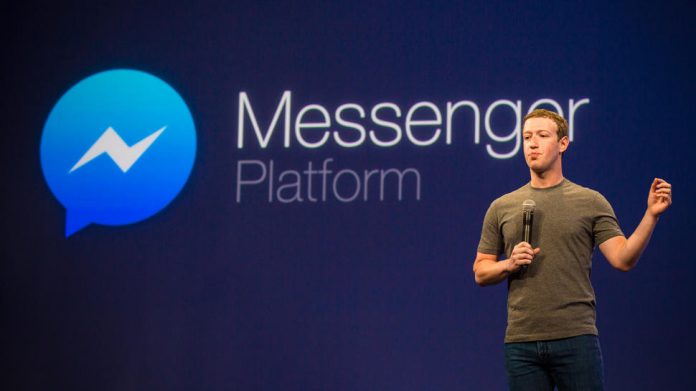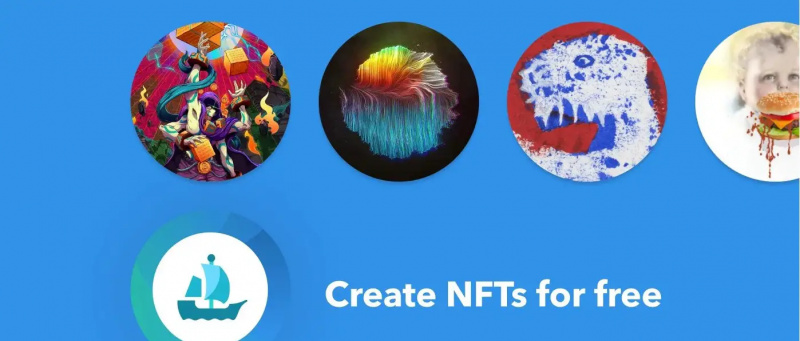WhatsApp har blivit en integrerad del av vårt liv, eftersom vi kan ansluta och chatta med våra nära och kära, komma ikapp med vänner. Och med det extra stödet från WhatsApp for Business har de möjliga användningsfallen ännu ökat ytterligare som att ordna ett möte med ett lokalt företag eller boka bord i en närliggande restaurang eller till och med beställa en pizza !!
Läs också | Hur stänger jag av chattar och grupper på WhatsApp
Men med ett så snabbt tempo kan det bli lite besvärligt att hantera alla dessa saker på vår telefon. Du kanske har undrat: 'Om jag också kunde använda WhatsApp på min surfplatta och iPad, förutom min telefon och dator'. Som du säkert har gissat nu är det vad jag ska diskutera idag i den här artikeln, så låt oss komma igång.
Använd WhatsApp på din surfplatta, iPad, PC och Mac
Innehållsförteckning
WhatsApp för surfplatta och iPad
Som vi alla vet är WhatsApp inte ens efter nästan 12 års lansering kompatibel med surfplattor eftersom det inte finns någon 'WhatsApp för surfplatta' -version tillgänglig i appbutikerna. Men vad händer om vi behöver använda WhatsApp på vår surfplatta / iPad? Nå kanske WhatsApp inte har något svar på detta, men vi har en lösning för att göra detta.
Läs också | 2 sätt att använda WhatsApp utan att avslöja ditt telefonnummer
1. Använd WhatsApp Web
Tillbaka 2015 släppte WhatsApp en webbklient, känd som 'WhatsApp för webben', som många människor måste använda varje dag. Men vet du att samma webbklient kan användas på din surfplatta / iPad också. Följ bara dessa steg för att få det gjort:
- Öppna WhatsApp för webben webbplats på din surfplatta eller iPad.

- Byt till skrivbordsversion i webbläsaren -
- Android-surfplatta : Klicka på de tre punkterna (uppe till höger) och klicka på Kryssruta för skrivbordsplats.

- iPad : Klicka på AA bredvid webbadressen och välj Skrivbordsplats .

- Android-surfplatta : Klicka på de tre punkterna (uppe till höger) och klicka på Kryssruta för skrivbordsplats.
- WhatsApp för webbsajten öppnas med en QR-kod till höger (så här).

- Öppna WhatsApp på din telefon -
- Android : Klicka på 3 punkter (uppe till höger) och klicka på WhatsApp Web.

- ios : Gå till inställningar (nere till höger) och klicka på WhatsApp Web.

- Android : Klicka på 3 punkter (uppe till höger) och klicka på WhatsApp Web.
- Skanna nu QR-koden på din surfplatta / iPad från din telefon.

Notera: Se till att din telefon är ansluten till internet, eftersom WhatsApp webben speglar din telefons chatt, dvs huvudkonversationen kommer bara att ske från din telefon.
Läs också | Hur man skickar försvinnande meddelanden på WhatsApp, Telegram och Signal
2. WhatsApp fristående app
Om du inte vill hantera två enheter (telefon med internet och din surfplatta) och vill köra WhatsApp oberoende på din surfplatta. Sedan kan du följa dessa steg:
- Ladda ner WhatsApp Apk-fil från en säker och pålitlig webbplats, jag rekommenderar att du laddar ner den från Apk Mirror .

- Se till att ladda ner den vars Arkitektur är Universell .

- Klicka på Ladda ner Apk.
- Öppna och installera Apk-filen. (Om du aldrig har sidladdat en Apk förut, kommer installationsprocessen att fråga tillåt installation från okända källor )

- Öppna WhatsApp-appen, du kan få det här felmeddelandet: surfplattor stöds för närvarande inte.

- Tryck på OK och ställ in WhatsApp på din surfplatta.
Obs: Eftersom du har sidladdat WhatsApp på din surfplatta kan du inte uppdatera det från Google Play-butiken. Så du måste ladda ner manuellt nya APK-filer manuellt över tid för att hålla din WhatsApp igång.
WhatsApp för PC och Mac
Om du vill använda WhatsApp på din PC eller Mac kan du följa dessa sätt.
1. Använd WhatsApp web
Ett av de enkla sätten är att använda det via WhatsApp Web genom att följa proceduren som nämns ovan. 
2. WhatsApp-klient för Windows eller Mac
WhatsApp web är en tillfällig lösning för mycket mindre eller måttlig användning. Men om du inte vill följa samma monotona process för WhatsApp-webbinloggning och vill ha en permanent lösning en gång för alla. Sedan kan du ladda ner och installera en dedikerad WhatsApp-skrivbordsklient på din Windows- och Mac-maskin från WhatsApps egen webbplats . 
Notera: WhatsApp måste vara installerat på din telefon för att du ska kunna använda skrivbordsklienten.
Så det här var få sätt att använda WhatsApp på din surfplatta, iPad, PC och Mac och njuta av dina chattar.
Bonustips: WhatsApp stöd för flera enheter
Nyligen, WABetaInfo spottad Multi-Device support, på en iOS Beta-build, som låter dig använda WhatsApp Web även om din telefon inte är ansluten till internet.

WhatsApp-utloggning

WhatsApp Logout 2
Nämnda Beta Build sägs också ha möjlighet att ansluta upp till 4 olika enheter, eftersom det kommer med ett logout-alternativ.
För fler WhatsApp-tips och tricks, håll dig uppdaterad!
Facebook kommentarerDu kan också följa oss för omedelbara tekniska nyheter på Google Nyheter eller för tips och tricks, recensioner om smartphones och prylar, gå med GadgetsToUse Telegram Group eller för de senaste recensionerna, prenumerera GadgetsToUse Youtube Channel.